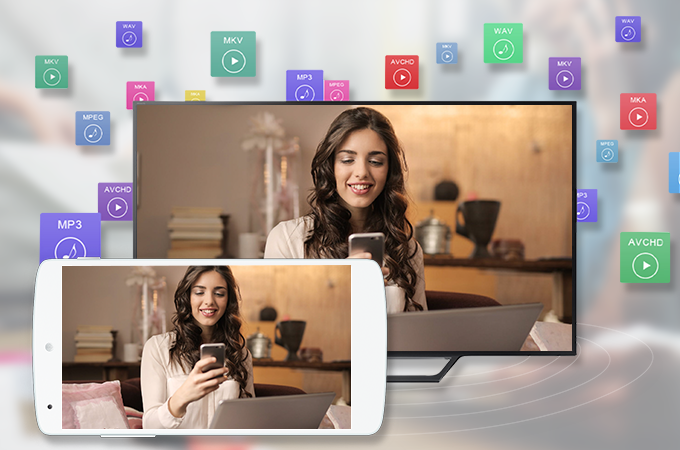
L’industrie des smartphones se développe continuellement afin d’offrir aux utilisateurs une expérience exceptionnelle, notamment pour la résolution d’écran. En effet, il existe actuellement des téléphones mobiles qui prennent en charge la résolution 4K. Bien que ce soit le cas, regarder sur un écran plus grand est bien plus agréable que celui-ci sur votre petit appareil. Par conséquent, si vous possédez un smart TV, en particulier, un TV Sony, vous pourraient vous demander les méthodes pour connecter votre Android à un TV. Consultez cet article pour connaître les différentes méthodes pour mettre en miroir Android sur un TV Sony.
Top 3 des meilleurs moyens pour afficher Android sur une TV Sony
Via ApowerMirror
ApowerMirror est une excellente alternative si vous devez diffuser les appareils Android / iOS vers d’autres sources. Via cet outil, vous pouvez connecter indirectement votre téléphone à la télévision via un ordinateur. ApowerMirror prend en charge Windows et Mac OS ; par conséquent, vous pouvez l’utiliser quel que soit le système d’exploitation que vous utilisez. Il possède une interface intuitive facile à maîtriser et propose de nombreuses fonctionnalités utiles lors de la mise en miroir de votre téléphone. Il vous permet, par exemple, d’enregistrer l’écran Android depuis PC.
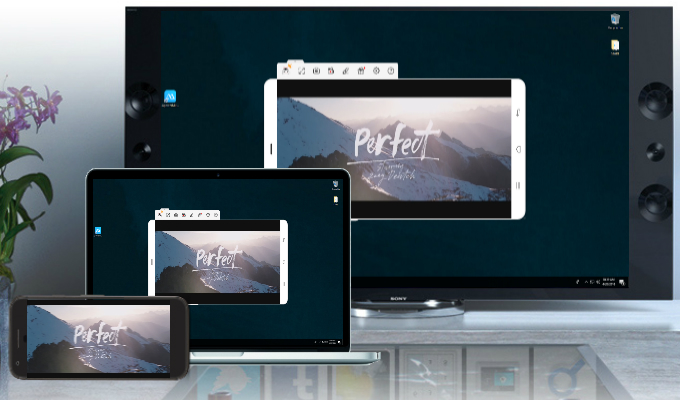
Pour l’instant, l’application propose deux méthodes pour afficher votre Android. L’une consiste à utiliser un câble USB et l’autre à utiliser un réseau sans fil. Consultez ci-dessous les instructions pour mettre en miroir Android sur un TV Sony :
- Connectez votre PC à votre TV avec un câble HDMI. Après avoir connecté votre ordinateur, prenez votre télécommande, cliquez sur « Input » et sélectionnez HDMI dans les options.
- Téléchargez et installez ApowerMirror sur votre ordinateur et Android.
- Ensuite, connectez votre téléphone via un câble USB ou Wi-Fi. Si vous préférez ce dernier, ouvrez ApowerMirror et appuyez sur le bouton bleu M. Une fois la détection des appareils terminée, sélectionnez le nom de votre ordinateur associé à « Apowersoft ». Appuyez sur « Mise en miroir de l’écran mobile » pour établir la connexion.
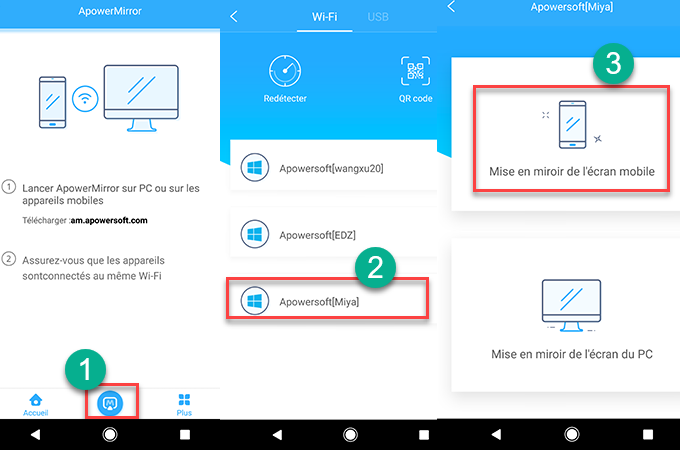
- Une fois ceci fait, l’écran de votre Android sera connecté à votre téléviseur.
Avec Chromecast

Chromecast est un appareil que vous pourrez brancher à votre téléviseur pour afficher des vidéos de votre ordinateur ou mobile Android. Il vous permet de tout regarder en haute définition. Cet outil fonctionne sur iPhone, iPad, Mac, Windows ainsi que sur les téléphones et tablettes Android. Cependant veuillez noter que Chromecast ne fonctionne que lorsque vous diffusez des contenus depuis les applications compatibles avec celui-ci ; les applications telles que Netflix, YouTube, Viki, Spotify, Facebook et des jeux comme Angry Birds Go ou FitFlap. Voici comment connecter Android à un TV Sony Bravia avec Chromecast :
- Tout d’abord, installez l’application Google Home sur votre Android à partir de Google Play.
- Ensuite, assurez-vous que vos appareils sont connectés à un même réseau Wi-Fi. Sur votre Android, ouvrez l’application Google Home et cliquez sur les trois barres latérales dans le coin supérieur à gauche de votre écran.
- Appuyez sur Diffuser l’écran / l’audio, puis cliquez sur le bouton bleu.
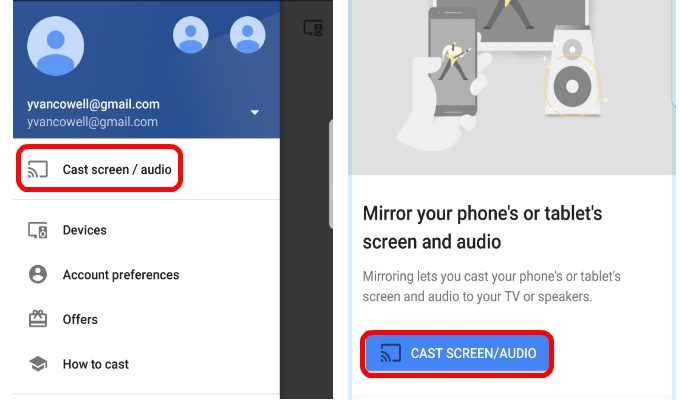
- Enfin, sélectionnez votre appareil parmi les appareils détectés pour refléter votre téléphone.
Avec AllCast
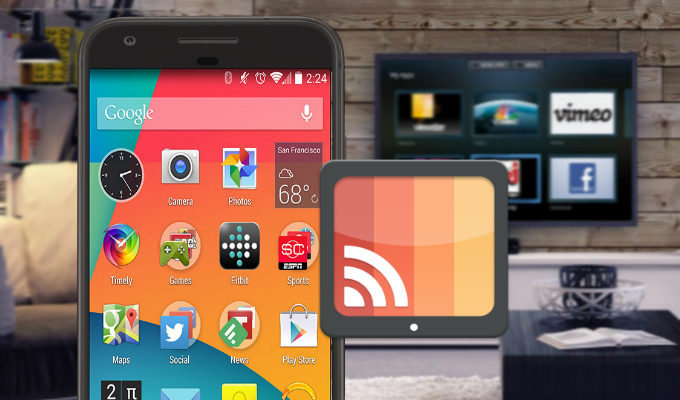
AllCast est un autre moyen possible pour afficher votre écran Android à un TV. Ceci est une application téléchargée depuis Google Play. Il est capable de diffuser différents fichiers multimédias tels que des photos, de la musique et des vidéos. Pour le moment, il est compatible avec un TV Amazon Fire, Apple TV, Xbox One et tout smart TV, y compris Sony. L’application dispose d’une version gratuite et payante. Sa version gratuite a une limite de 5 minutes pour la vision sur un TV ; ainsi, si vous souhaitez regarder un film, vous devez passer à la version premium. Lisez les instructions ci-dessous pour mettre en miroir Android sur un TV Sony :
- Pour commencer, téléchargez AllCast sur votre appareil Android et mettez-le au même réseau que votre téléviseur.
- Ouvrez l’application et attendez que votre téléphone détecte votre téléviseur.
- Une fois qu’il a été détecté, appuyez simplement dessus pour sécuriser la connexion.
Conclusion
Connecter Android à un TV Sony est désormais simple avec les trois applications susmentionnées. Si vous connaissez d’autres méthodes pour afficher votre écran sur un autre écran, veuillez nous les partager et nous serons heureux de les examiner pour vous.


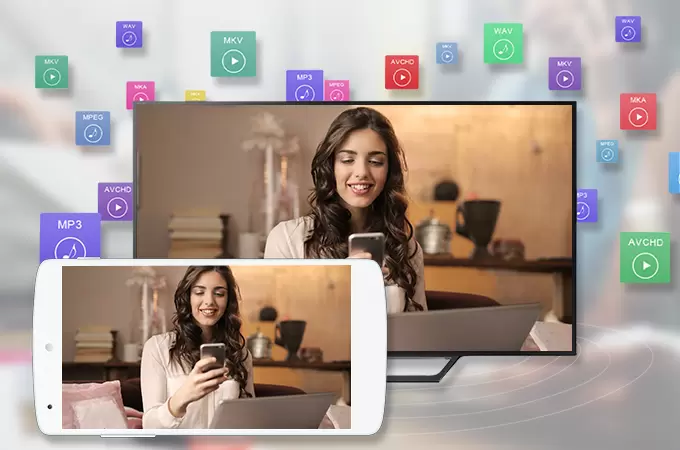
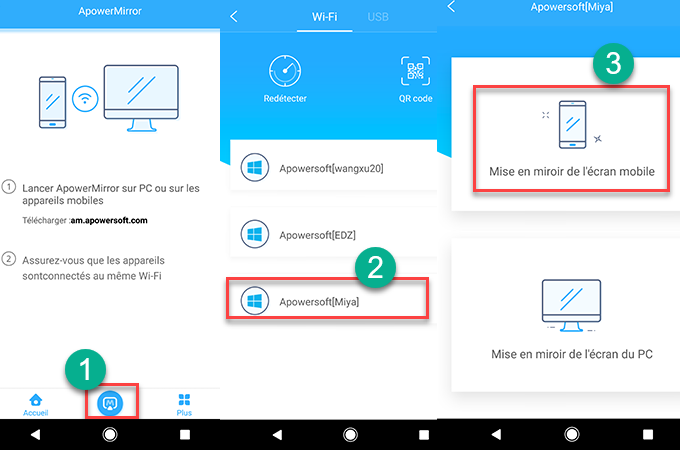
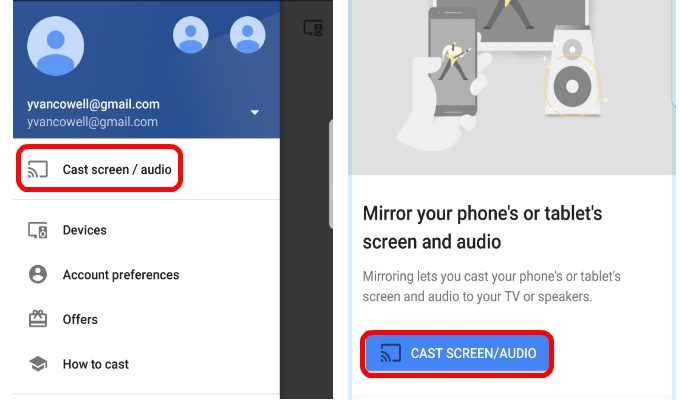
Laissez un commentaire